Chromeの急な再起動でも安心 タブの状態を記憶して後から再現できるChrome拡張
タブブラウザは複数のページを同時に展開できるので便利だが、強制終了などで不意にブラウザを閉じてしまうと、再び同じページを開き直すのに骨が折れる。このトラブルを回避するため、タブで開いているページを保存して、いつでも復元できるアドオンが人気だが、その中でも決定版となりそうなChrome拡張が「Session Buddy」
「Session Buddy」は、Chromeで開いているタブを保存して、いつでも再現できるようにする拡張機能だ。Chromeでは、大量のタブを展開すると固まったり強制終了することがあるので、タブの組み合わせを記憶しておく拡張が人気。これまでは一長一短な拡張が多く決定版が出るに至らなかったが、「Session Buddy」は、高度な管理機能を備え、なおかつ非常に使いやすい。このジャンルの定番になりそうな拡張だ。せっかくタブを大量に開いたのに、ブラウザを閉じなければならない……という場面に備えて、ぜひ導入しておきたいツールだ。
■ Chromeのタブの組み合わせを保存していつでも再現

「Session Buddy」をChromeWebStoreトからダウンロードし、インストールしよう

Chromeのツールバーにアイコンが表示される。保存したいタブの状態にしてアイコンをクリックしよう

「Current Session」のページが開き、開いているタブの状態が保存される。複数のウインドウに分けている場合も、それぞれのウインドウの内容が表示される

右上の「Save」ボタンをクリックすると、タブの状態が保存されるぞ

タブの状態を保存したらChromeは閉じてOK。再びChromeを起動したときに、ツールバーのアイコンをクリックすると、「Session Buddy」のページが開き、過去に保存した内容が表示される

復元したいウインドウをクリックして「Restore this Window」をクリックすると、そのウインドウのタブが再現されるぞ

複数のウインドウを同時に復元したい場合は、メニューから「Restore set of windows」をクリックすればOK。この設定から、複数のウインドウを1つのウインドウにまとめて復元したり、使用中のウインドウに復元することも可能だ

 全世界1,000万以上ダウンロード超え!水分補給サポートアプリ最新作『Plant Nanny 2 - 植物ナニー2』が11/1より日本先行配信開始中
全世界1,000万以上ダウンロード超え!水分補給サポートアプリ最新作『Plant Nanny 2 - 植物ナニー2』が11/1より日本先行配信開始中 たこ焼きの洞窟にかき氷の山!散歩を習慣化する惑星探索ゲーム『Walkr』がアップデート配信&6/28までアイテムセール開始!
たこ焼きの洞窟にかき氷の山!散歩を習慣化する惑星探索ゲーム『Walkr』がアップデート配信&6/28までアイテムセール開始! 【まとめ】仮想通貨ビットコインで国内・海外問わず自由に決済や買い物ができる販売サイトを立ち上げる
【まとめ】仮想通貨ビットコインで国内・海外問わず自由に決済や買い物ができる販売サイトを立ち上げる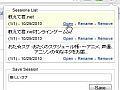 複数開いたタブの状態を記録しておける「Session Manager」
複数開いたタブの状態を記録しておける「Session Manager」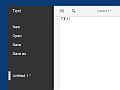 オートセーブ機能を備えたシンプルなChrome拡張テキストエディタ
オートセーブ機能を備えたシンプルなChrome拡張テキストエディタ デスクトップのアイコンの場所を保存し整理整頓「DesktopOK」
デスクトップのアイコンの場所を保存し整理整頓「DesktopOK」 Gmailに予約送信と定型文の機能を追加するChrome拡張「SndLatr Beta for Gmail」
Gmailに予約送信と定型文の機能を追加するChrome拡張「SndLatr Beta for Gmail」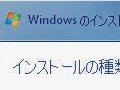 【ウインドウズ7完璧導入術】XPから7へ完璧に移行する
【ウインドウズ7完璧導入術】XPから7へ完璧に移行する デスクトップのベストのアイコン位置を保存していつでも再現可能にする
デスクトップのベストのアイコン位置を保存していつでも再現可能にする
